医学影像报告系统使用说明
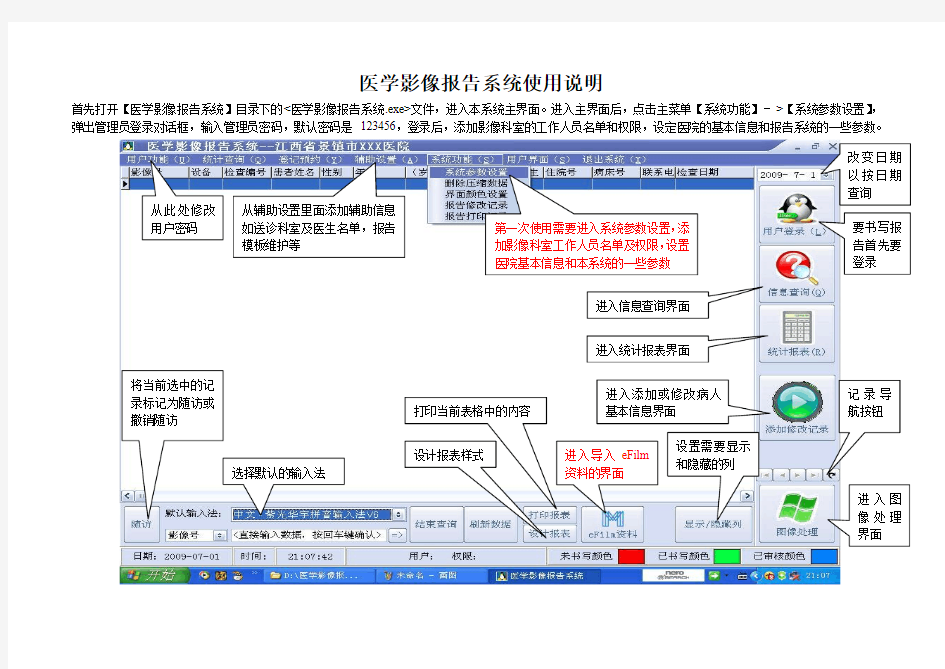
- 1、下载文档前请自行甄别文档内容的完整性,平台不提供额外的编辑、内容补充、找答案等附加服务。
- 2、"仅部分预览"的文档,不可在线预览部分如存在完整性等问题,可反馈申请退款(可完整预览的文档不适用该条件!)。
- 3、如文档侵犯您的权益,请联系客服反馈,我们会尽快为您处理(人工客服工作时间:9:00-18:30)。
医学影像报告系统使用说明
首先打开【医学影像报告系统】目录下的<医学影像报告系统.exe>文件,进入本系统主界面。进入主界面后,点击主菜单【系统功能】->【系统参数设置】, 弹出管理员登录对话框,输入管理员密码,默认密码是 123456,登录后,添加影像科室的工作人员名单和权限,设定医院的基本信息和报告系统的一些参数。
第一次使用需要进入系统参数设置,添加影像科室工作人员名单及权限,设置医院基本信息和本系统的一些参数
从此处修改用户密码
从辅助设置里面添加辅助信息如送诊科室及医生名单,报告模板维护等
进入信息查询界面
进入统计报表界面
进入添加或修改病人基本信息界面
将当前选中的记录标记为随访或撤销随访
选择默认的输入法 打印当前表格中的内容
设计报表样式
设置需要显示和隐藏的列
进入导入eFilm 资料的界面
关于诊断报告
技术人员不能书写诊断报告,只有诊断医师、审核医师和特权医师才能书写诊断报告。审核医生能够审核(修改)诊断医生书写的报告,但不能审核(修改)由别的审核医生书写的报告,审核医生能够重新修改由他自己审核或书写的报告,不能审核由其他审核医生已经审核过的报告。特权医师则可以任意修改(审核)报告。
注意:报告的每次修改保存系统都会自动记录下来,在主界面的【系统参数设置】-【报告修改记录】里查看。审核报告的方法:
以审核医生的身份登录系统,若要删除报告中的部分文字,则选中该部分文字,单击【删除文字】按钮,若该部分文字是由诊断医生书写的,则它会变成蓝色带横线的文字,若它是由审核医生(自己)书写的(红色的文字),则它会直接被删除。若要在报告中添加文字,先在【插入文字】按钮右边的文本框中输入相应的文字,再用鼠标点击欲插入文字的地方,使光标停留在该处,再单击【插入文字】按钮即可,且该部分文字会变成红色。当审核结束后,请单击【审核确认】按钮,以保存审核结果。审核确认所需的时间根据报告文字的多少,耗时不等,长的可达几秒钟,这是正常现象。报告中蓝色的有横线的文字不会出现在打印出的报告中。
如果要在打印的报告中显示审核医生签名项目,则在书写报告界面的左下角选中“审核签名”选项即可。
报告模板中只有部分CT的模板,也不是很全,要靠用户自己去补充填写。
各系统目录下的MED_SYS.MDB为数据库文件,若要备份数据库,只要将此文件复制到另外一个地方即可,若
要恢复,则用备份的数据库文件覆盖该文件即可。在覆盖之前建议将要被覆盖的文件做一个备份。
在此处输入欲插入的文字,再将光
标移动点击到要插入文字的地方,
再单击插入文字按钮即可
这是一个单机版的程序,多用户的服务器版需要有一个局域网,然后在一台作为服务器的主机上安装SQL SERVER 2000的数据库服务器,这个安装过程需要用户自己完成,若确实需要多用户使用的服务器版,请同作者本人联系。
Email:x_ray312@
